Šaljete li e-poštu grupi ljudi redovito bilo u poslovne svrhe ili za kućne radove u Microsoft Outlooku? Ako je odgovor Da, tada biste trebali stvoriti grupu kontakata u Outlooku što štedi puno vremena. Grupa kontakata koja se također naziva Popis distribucije ili Grupa e-pošte je grupa u koju možete istovremeno dodati skup adresa svojoj e-pošti.
Kada organizirate svoj skup kontakata u grupi kontakata, lako možete slati e-poštu, razmjenjivati datoteke i slati pozivnice za sastanke svima. To smanjuje mogućnost slučajnog dodavanja nekoga ili korištenja pogrešne adrese e-pošte. U ovom ćemo vas članku naučiti kako stvoriti grupu kontakata u Microsoft Outlooku i na stolnoj aplikaciji (koja se zove Grupa kontakata) i na mrežnom webu (nazvanu Popis kontakata).
Sadržaj
Kako stvoriti popis kontakata u programu Microsoft Outlook
1. korak: otvorite desktop aplikaciju Microsoft Outlook.
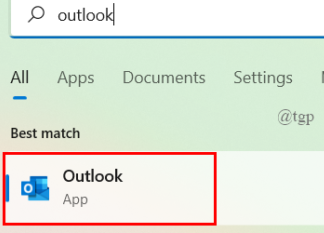
Korak 2: Kliknite na narod na navigacijskoj traci.
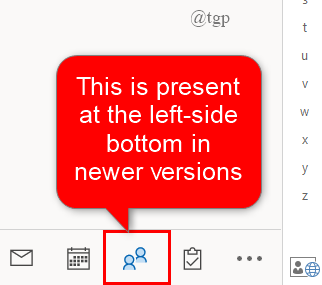
Korak 3: Sada, na kartici Početna, kliknite na padajući izbornik gumb na Novi kontakt i odaberite Kontakt grupa.
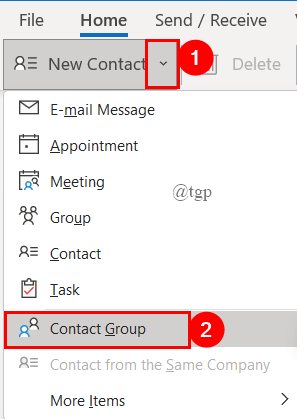
Korak 4: Dajte ime svojoj kontakt grupi.
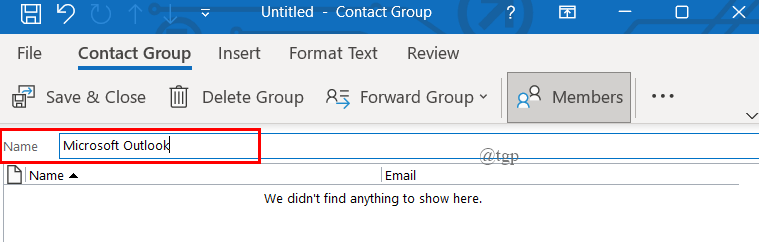
Korak 5: Nakon toga kliknite na Dodaj člana i odaberite jednu od tri opcije. (Ovdje koristim adresar za stvaranje grupe).
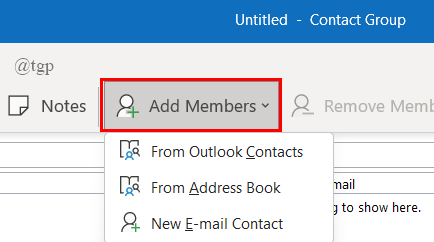
- Kada želite dodati člana iz Outlook kontakti, odaberite ga. Otvara se prozor kao što je prikazano u nastavku.
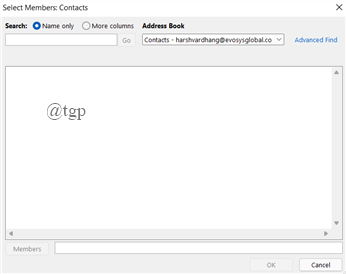
- Kada želite dodati člana iz Adresar, Odaberite. Otvara se prozor kao što je prikazano u nastavku.
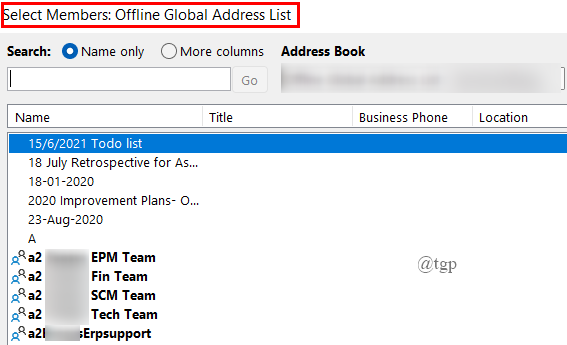
- Kada želite dodati novog člana, odaberite Novi kontakt e-pošte. Otvara se prozor kao što je prikazano u nastavku.
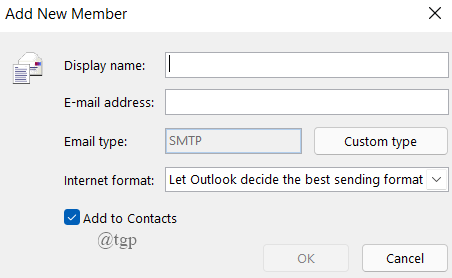
6. korak: Dvostruki klik na kontaktu koji želite dodati. Za dodavanje više kontakata pritisnite "Cltr" i odaberite kontakte.
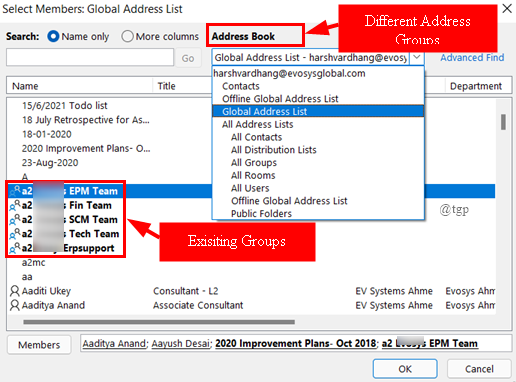
BILJEŠKA: Također možete dodati postojeću grupu u novu grupu ili također možete koristiti različite adresare.
Korak 7: Nakon što se kontakti dodaju, oni će se vidjeti u ikoni Članovi. Konačno, kliknite na U REDU.
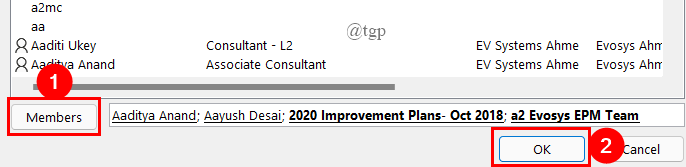
Korak 8: Nakon što kliknete U redu, stvara se nova grupa. Kliknite na Spremi i zatvori.
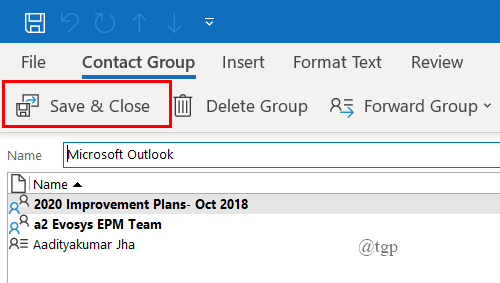
Pošaljite e-poruku grupi kontakata u programu Outlook na stolnom računalu
Korak 1: Nova stvorena grupa vidi se ispod Moji kontakti> Kontakti. Možete kliknuti na popis da biste vidjeli svoje kontakte.
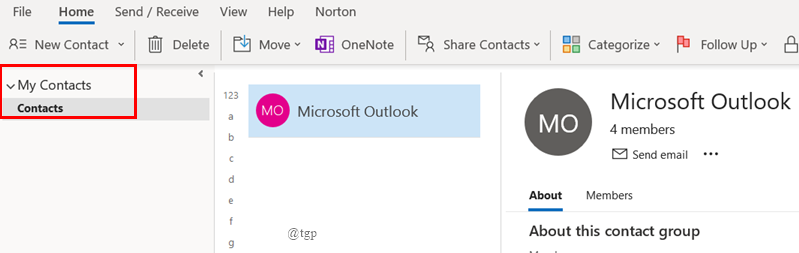
Korak 2: Jednostavno kliknite na Pošalji e-mail za slanje e-pošte osobama iz kontakt grupe.
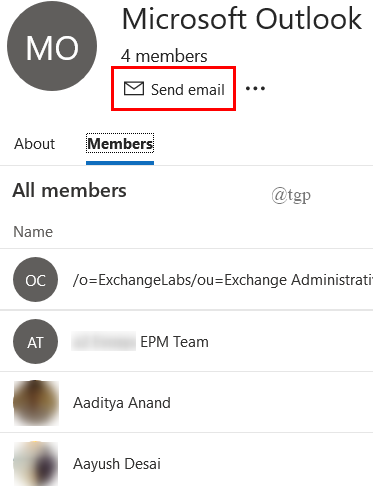
Korak 3: Možete priložiti svoje dokumente, dodati kopiju ako je potrebno i kliknuti na gumb Pošalji. To se radi na sličan način slanja Normalne e-pošte.
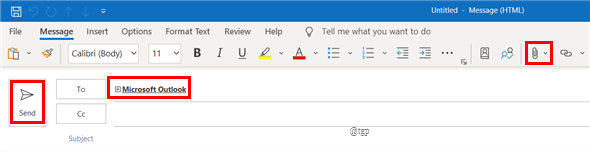
Uređivanje grupe kontakata u programu Outlook na radnoj površini
1. korak: otvorite svoje popise kontakata u Outlooku i desni klik na grupi kontakata koju želite urediti i kliknite na Uredi kontakt.
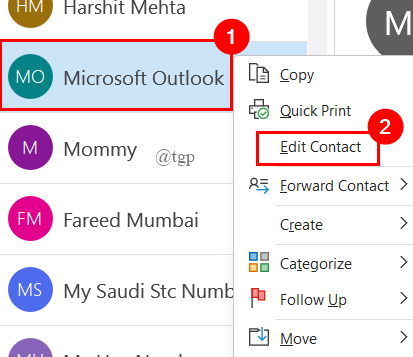
Korak 2: Otvara se skočni prozor u kojem možete promijeniti naziv grupe, također možete dodati i ukloniti članove iz grupe kontakata. Nakon što izvršite potrebne promjene, kliknite Spremi i zatvori.

Možete raditi i druge stvari poput ažuriranja grupe, brisanja grupe i još mnogo toga. Ovo je sve o desktop aplikaciji Outlook koju koristite na računalu.
Internetsko web-mjesto Microsoft Outlook
Ako ste netko tko koristi web verziju Microsoft Outlooka za svoju tvrtku ili posao, također možete stvoriti popis kontakata pomoću web-mjesta Outlook. Slijedite korake u nastavku da biste ga stvorili.
Korak 1: Otvorite preglednik i prijavite se u Microsoft Outlook pomoću Outlook
Korak 2: Kliknite na narod na lijevoj strani Navigacija, kliknite na padajući izbornik izbornik od Novi kontakt i odaberite Novi popis kontakata.
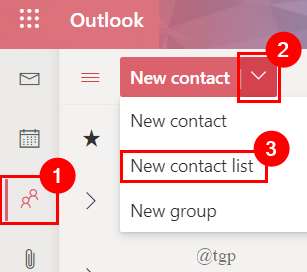
Korak 3: Dajte Popis kontakata a Ime, i dodati imena/e-adrese. (možete dodati i Grupni i Induvidualni). Kada završite, kliknite na Stvoriti.
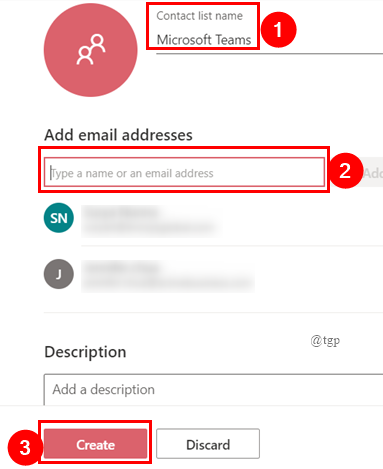
Korak 4: Ovo će stvoriti popis kontakata koji možete pronaći ispod Osobe > Kontakti > Vaši popisi kontakata.
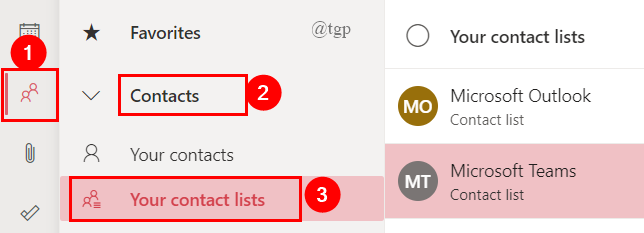
Pošaljite e-poruku na web-mjestu Microsoft Outlook
Korak 1: Kliknite na grupu kontakata iz koje želite poslati e-poruku Ljudi> Kontakti > Vaš popis kontakata.
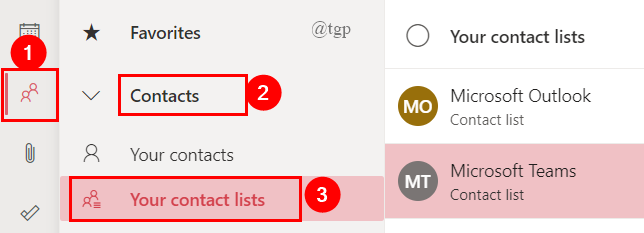
Korak 2: Sada kliknite na popis kontakata i odaberite Pošalji e-poštu. Evo ga Microsoft Teams> Pošalji e-poštu.
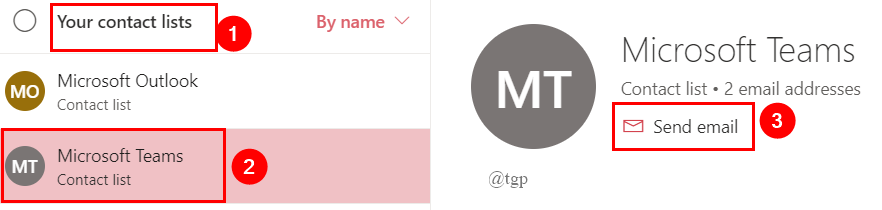
Korak 3: Otvara se osnovna kartica e-pošte gdje možete priložiti svoje dokumente i poslati e-poštu.
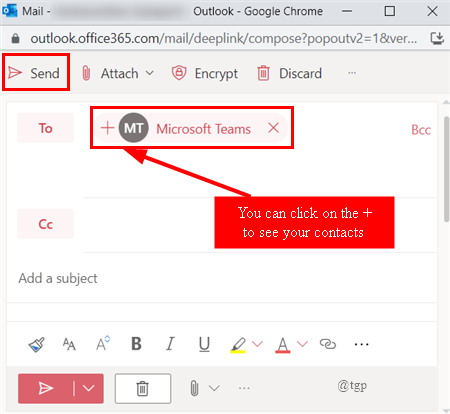
Uređivanje popisa kontakata na web-mjestu Microsoft Outlook
Korak 1: U vašim popisima kontakata kada odaberete popis kontakata, dobit ćete opciju uređivanja na vrhu popisa kao što je prikazano u nastavku. Možete kliknuti na to da biste uredili svoj popis kontakata.
(ili ) Jednostavno desni klik na popisu i odaberite Uredi.
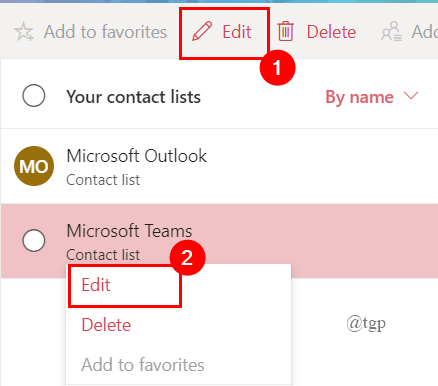
Korak 2: Pojavit će se vaš popis kontakata, možete jednostavno dodati ili ukloniti člana. Kada završite, kliknite na Uštedjeti. (Evo, dodao sam još jedan email). Također možete promijeniti naziv popisa kontakata.
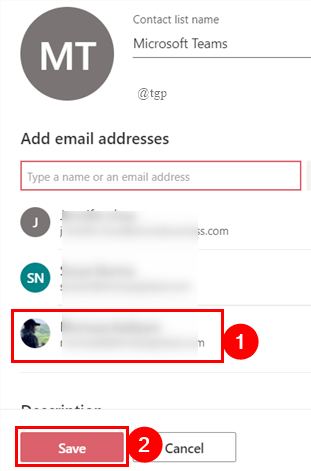
Na taj način možete stvoriti kontakt grupu ili popis za svoju obitelj, prijatelje ili projektni tim u svom Microsoft Outlooku. Štedi puno vremena.
To je sve.
Nadamo se da je ovaj članak informativan i koristan.
Hvala na čitanju.
![Outlook règle automatique ne fonctionne pas [6 rješenja]](/f/2a4134c0dc00cf30416ba5796c82f090.jpg?width=300&height=460)

